Kaip pamatyti istoriją „iPhone“ skaičiuoklėje
Įvairios / / April 03, 2023
„IPhone“ skaičiuotuvą patogu naudoti greitiems skaičiavimams keliaujant, nes jis siūlo paprastą ir patogų išdėstymą, kurį galima naudoti tiek portreto, tiek kraštovaizdžio režimais. Norėdami pasiekti dar greitesnę prieigą, iOS vartotojai taip pat gali atidaryti iPhone skaičiuotuvą iš valdymo centro. Jei jums įdomu, kaip pamatyti istoriją „iPhone“ skaičiuoklėje, esate tinkamoje vietoje! Skaitykite iki pabaigos, kad sužinotumėte viską apie „iPhone“ skaičiuoklės istoriją.

Turinys
- Kaip pamatyti istoriją „iPhone“ skaičiuoklėje
- Ar „Apple Calculator“ turi istoriją?
- Kaip patikrinti savo skaičiuotuvo istoriją?
- Kaip naudoti „iPhone“ skaičiuotuvo atmintį?
- 1 būdas: naudokite atminties funkciją
- 2 būdas: nukopijuokite paskutinį rezultatą
- 3 būdas: ekrano įrašo skaičiavimai
- 4 būdas: naudokite trečiųjų šalių programas
- Kaip pamatyti istoriją „iPhone“ skaičiuoklėje?
- Kaip pamatyti skaičiuotuvo istoriją „iPhone 13“?
- Kaip patikrinti skaičiuoklės istoriją „iPhone 11“?
Kaip pamatyti istoriją „iPhone“ skaičiuoklėje
Šiame straipsnyje sužinosite, kaip pamatyti istoriją „iPhone“ skaičiuoklėje. Skaitykite toliau, kad sužinotumėte daugiau apie tai išsamiai.
Greitas atsakymas
Galite naudoti atminties funkcija (m+/m-) Skaičiuoklės programoje, nukopijuokite paskutinį rezultatą Skaičiuoklės programėlę arba naudokite a ekrano įrašymo įrenginys įrašyti skaičiavimus ir išsaugoti juos vaizdo formatu.
Ar „Apple Calculator“ turi istoriją?
Nr, iPhone integruotoje skaičiuoklės programoje nėra istorijos parinkties, leidžiančios peržiūrėti ankstesnius skaičiavimus. Trečiosios šalies skaičiuotuvo programinė įranga, programa „Notes“ arba ekrano įrašymo programa yra kiti sprendimai, naudojami, kaip jau buvo minėta, norint stebėti jūsų skaičiavimus.
Kaip patikrinti savo skaičiuotuvo istoriją?
Yra nėra istorijos parinkties integruotoje „iPhone“ programėlėje Skaičiuoklė.
Norėdami įrašyti savo skaičiavimus, yra keletas problemos sprendimo būdai galite įdarbinti. Norėdami patikrinti iPhone skaičiuotuvo istoriją;
- Naudokite atminties funkciją
- Naudokite trečiosios šalies skaičiuoklės programą
- Kopijuojant skaičiavimus
- Naudojant a ekrano įrašymas programa
Svarbu atsiminti, kad naudojant trečiųjų šalių skaičiuoklės programas kyla privatumo problemų. Tvarkant neskelbtiną informaciją, geriau naudoti patikimą programinę įrangą arba išsaugoti rankinį įrašą. Skaitykite daugiau, kad suprastumėte, kaip pamatyti istoriją „iPhone“ skaičiuoklėje.
Taip pat Skaitykite: Kaip pamatyti „Siri“ istoriją „iPhone“.
Kaip naudoti „iPhone“ skaičiuotuvo atmintį?
Skaičiuoklės tapo nepakeičiamu įrankiu šiuolaikinėse programėlėse – nuo asmeninių kompiuterių iki mobiliųjų telefonų. Pavyzdžiui, „iPhone“ yra skaičiuotuvo programėlė su įvairiomis funkcijomis, įskaitant prieigą prie mokslinio skaičiuotuvo.
1 būdas: naudokite atminties funkciją
Pastaba: naudokite skaičiuotuvą kraštovaizdžio režimu.
1. Paleiskite iPhone Skaičiuoklė programėlė.
2. Atlikite a skaičiavimas. Kaip pavyzdį įveskite 5 + 3, tada bakstelėkite = mygtukas.
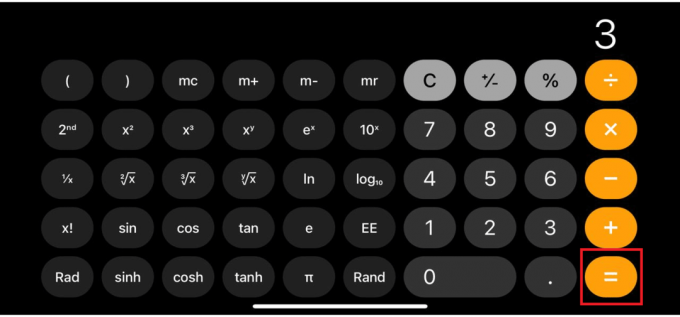
3. Norėdami išsaugoti rezultatą atmintyje, bakstelėkite m+mygtuką.
Pastaba: Atmintis plius yra mygtuko m+ reikšmė.

4. Bakstelėkite Cmygtuką norėdami išvalyti skaičiavimą.

5. Padaryk vieną kitas skaičiavimas. Įveskite 7 x 2 kaip pavyzdį ir bakstelėkite = mygtukas.
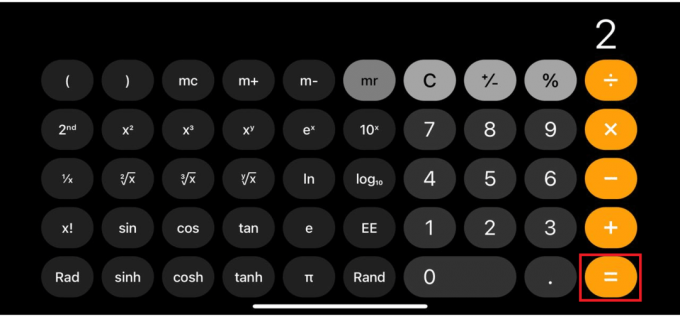
6. Norėdami įrašyti rezultatą į atmintį, bakstelėkite m+mygtuką dar kartą.
7. Bakstelėkite ponas mygtukas. Ekrane bus rodoma vertė kuris šiuo metu saugomas atmintyje.
1 pastaba: Ponas nurodo Atminties prisiminimas norėdami pasiekti išsaugotus duomenis.
Užrašas 2: Naudoti m+ arba m- mygtukai, norėdami pridėti arba atimti atšauktą sumą iš dabartinio skaičiavimo, kad ją būtų galima naudoti skaičiuojant.

8. Paspausti mc norėdami ištrinti atmintį.
Pastaba: mc nurodo Atmintis išvalyta.

Skaitykite toliau, kad sužinotumėte daugiau būdų, kaip peržiūrėti istoriją „iPhone“ skaičiuoklėje.
Taip pat Skaitykite: Kaip ištrinti programų atsisiuntimo istoriją „iPhone“.
2 būdas: nukopijuokite paskutinį rezultatą
Galite naudoti savo išmaniajame telefone esančią programos nuorodą, kad patikrintumėte ir nukopijuotumėte naujausią skaičiavimo rezultatą. Norėdami padėti jums atlikti šį procesą, atlikite šiuos veiksmus:
1. Bakstelėkite ir palaikykite Skaičiuoklėprogramos piktogramą iš programų stalčiaus.
2. Dabar bakstelėkite Nukopijuokite paskutinį rezultatą iš iššokančiojo lango.

Dabar galutinis rezultatas nukopijuotas į jūsų mainų sritį.
Tą patį galite patikrinti ir valdymo centre pasirinkę skaičiuotuvo programos piktogramą. Tiesiog laikykite nuspaudę programos piktogramą ir pasirinkite Kopijuoti paskutinį rezultatą.
3 būdas: ekrano įrašo skaičiavimai
Taip pat galite ekrane įrašyti skaičiavimus, kad išsaugotumėte istoriją vaizdo įrašo formatu.
1. Slinkite žemyn nuo iPhone pagrindinis ekranas viršutiniame dešiniajame kampe ir bakstelėkite Diktofonaspiktogramą.
Pastaba: Jei nerandate įrašymo priemonės piktogramos, galite ją pridėti iš Valdymo centras nustatymuose.

2. Paleiskite Skaičiuoklė programą ir įveskite skaičiavimai norite išsaugoti.
3. Baigę sustabdykite įrašymą bakstelėdami ekrano įrašymo juosta viršuje.
Galite pamatyti pranešimą, kuriame sakoma jūsų Ekrano įrašymo vaizdo įrašas išsaugotas „Photos“..
Taip pat Skaitykite: Kaip peržiūrėti inkognito istoriją „iPhone“.
4 būdas: naudokite trečiųjų šalių programas
Trečiųjų šalių iPhone skaičiuotuvų programos yra puikus būdas pasiekti skaičiuotuvo istoriją. Nors vietinė programinė įranga neleidžia pasiekti ar išsaugoti istorijos, daugelis trečiųjų šalių alternatyvų, taip pat daug kitų galimybių, leidžia.
Stai keleta daugiau skaičiuoklės programų iPhone, kurie leidžia išsaugoti istoriją:
- ClevCalc
- Quick Calculator Vault Plus
- Viskas viename skaičiuokle
- Skaičiuoklė su istorija+

Kaip pamatyti istoriją „iPhone“ skaičiuoklėje?
Sekti metodus, paminėtus aukščiau esančioje antraštėje norėdami pamatyti mano iPhone skaičiavimo atmintį savo iPhone.
Kaip pamatyti skaičiuotuvo istoriją „iPhone 13“?
„IPhone 13“ integruota skaičiuoklės programa neturi istorijos funkcijos tai leistų vartotojams iš naujo peržiūrėti ankstesnius skaičiavimus.
Taigi, galite skaityti ir sekti aukščiau paminėtus metodus norėdami pamatyti skaičiuotuvo istoriją „iPhone 13“.
Kaip patikrinti skaičiuoklės istoriją „iPhone 11“?
Integruotoje „iPhone 11“ skaičiuotuvo programoje nėra istorijos funkcijos, kad galėtumėte peržiūrėti ankstesnius skaičiavimus. Bet jūs galite pabandyti atminties funkcija arba parinktis Kopijuoti paskutinį rezultatą Norėdami gauti ribotą skaičiavimų istoriją Skaičiuoklės programoje.
Rekomenduojamas:
- 22 geriausia MMO belaidė žaidimų pelė
- Kaip pataisyti neveikiančius „iPhone“ garsiakalbius
- Kaip grįžti atgal į skambučių istoriją „iPhone“.
- 50 geriausių nemokamų „iPhone“ programų
Taigi, tai priveda mus prie mūsų straipsnio pabaigos. Tikimės, kad perskaitę šį vadovą sužinojote kaip pamatyti istoriją iPhone skaičiuoklėje. Praneškite mums toliau pateiktame komentarų skyriuje, jei turite kokių nors pasiūlymų ar klausimų. Be to, galite perteikti tai, ką norite sužinoti toliau.



